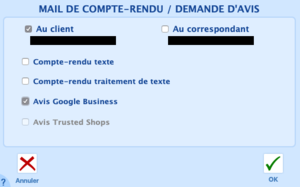Google business
Il est possible dans Bourgelat de paramétrer un mail Google Business permettant d'envoyer à vos clients des demandes de satisfaction.
Paramètrage dans Bourgelat
Pour paramétrer votre mail google business, il faut passer par l'onglet liens externes des paramètres.
Dans cet écran, un bouton Format mail vous permet d'accéder à l'écran de paramétrage pour Google Business.
Il vous est possible de rédiger le mail qui sera automatiquement envoyé au client lorsque vous demanderez une demande d'avis Google Business.
Ce mail est composé en premier lieu du sujet, qui sera le nom du mail. Il est conseillé d'être clair sur l'intitulé afin que les clients comprennent quel est l'objectif du mail sans l'ouvrir.
Le second point est le contenu du mail.
Le champ pour écrire votre mail est un 4D Write Pro, ce qui vous permet une mise en page proche de ce qui était possible dans un 4D Write.
Il est donc possible de rajouter des images ou des éléments typograhiques visuels (gras, italique, taille, couleur).
Vous pouvez également ajouter des variables, afin de personnaliser au mieux le mail en y insérant le nom de l'animal ou le nom du client par exemple.
Enfin, il est nécessaire d'insérer le lien de votre demander d'avis dans ce mail. Pour ce faire, il vous suffit de sélectionner le morceau de texte que vous souhaitez rendre cliquable, puis de cliquer sur l'icone de chaine à droite du champ texte.
Une fenêtre vous demandera ensuite l'url de demander d'avis. Il vous suffit de l'insérer et de valider.
De cette manière, vous aurez un lien cliquable directement dans votre mail.
Pour savoir quel est l'url à insérer, vous pouvez cliquer le bloc de texte en bas de l'écran de paramétrage, cela ouvrira dans votre navigateur le lien indiqué.
Il vous suffit de suivre les explications sur cette page web pour obtenir l'url à utiliser.
Quand le mail vous parait valide et complet, il vous suffit tout simplement de valider et Google business est utilisable au sein de l'application.
Envoi d'une demande d'avis
Pour envoyer une demande d'avis, il est nécessaire d'être sur une consultation d'un client.
Vous devez ensuite ouvrir l'écran de compte rendu pour cette consultation, indiquer un intitulé si il n'y en a pas et enfin cliquer sur le bouton Envoyer par mail.
Si votre client possède une adresse mail valide, il vous suffit de sélectionner uniquement Avis Google business et de valider, l'envoi du mail se fera de manière silencieuse au client.
Après validation de l'envoi, vous pouvez quitter cet écran.
Si vous souhaitez vous assurer de l'envoi effectif du mail, ceux-ci sont stockés dans l'écran d'historique des mails envoyés.